Cuir oibríochtaí matamaitice i bhfeidhm go tapa gan an fhoirmle a úsáid in Excel
Kutools le haghaidh Excel
Treisíonn Excel Le 300+
Gnéithe cumhachtacha
De ghnáth úsáidimid foirmlí le haghaidh roinnt oibríochtaí comónta in Excel, ach tá an fhoirmle in Excel casta. Kutools le haghaidh Excel'S Oibríocht ligeann uirlis duit luachanna i gcealla a athrú go héasca gan foirmlí a úsáid. Mar shampla, más mian leat gach praghas táirge a mhéadú suas 12%, is féidir leat na luachanna seo a athrú go tapa i gcealla gan foirmle a úsáid trí Kutools a chur i bhfeidhm ar uirlisí Oibríochta Excel. Leis an uirlis seo, ní gá duit ach na cealla praghsanna táirgí go léir a roghnú agus iad a iolrú faoi 112%. Is féidir leat iarratas matamaiticiúil a chur i bhfeidhm go tapa ar raon cealla gan an fhoirmle a úsáid:
Cuir uimhir le ilchealla nó le raon cealla
Dealaigh uimhir ó gach cill i gcolún nó i raon
Déan raon cealla a iolrú faoi uimhir
Roinn cealla iolracha nó raon cealla le huimhir
Cuir oibríocht easpónantúil i bhfeidhm ar raon cealla
Déan raon uimhreacha a shlánú go slánuimhreacha nó 2 ionad de dheachúlacha
Feidhm a chur i bhfeidhm ar raon cealla
Cuir an fhoirmle i bhfeidhm ar ilchealla nó ar gach cealla
 cliceáil Kutools >> níos mó >> Oibríocht. Féach screenshots:
cliceáil Kutools >> níos mó >> Oibríocht. Féach screenshots:
 |
 |
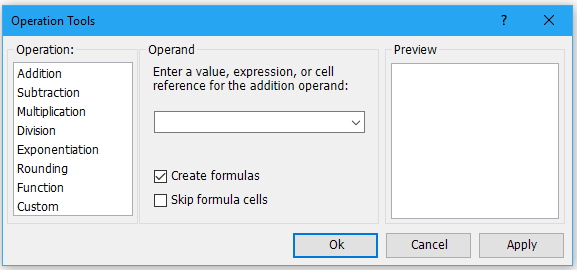 |
 Cuir uimhir le ilchealla nó le raon cealla
Cuir uimhir le ilchealla nó le raon cealla
Más mian leat uimhir a chur le ilchealla nó le raon cealla gan foirmle a úsáid in Excel, is féidir leat é a dhéanamh mar seo a leanas:
1. Roghnaigh an raon is mian leat uimhir a chur leis, agus ansin an fóntais a chur i bhfeidhm trí chliceáil Kutools > níos mó > Oibríocht.
2. Sa Uirlisí Oibríochta dialóg, cliceáil Suimiú agus ansin cuir isteach an uimhir a chaithfidh tú a chur leis an raon mar a thaispeántar sa phictiúr thíos. Agus is féidir leat na torthaí ón bPána Réamhamhairc a fheiceáil.
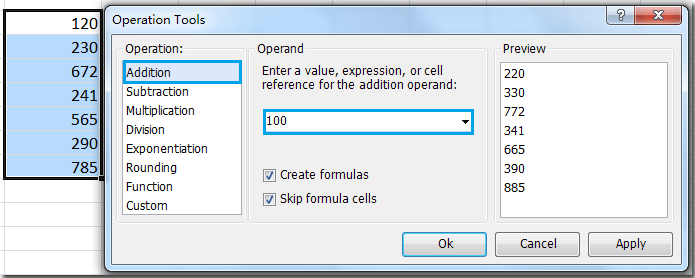
3. Ansin cliceáil OK or Cuir iarratas isteach. Tá an uimhir 100 curtha leis na cealla uile sa raon. nótaí: cliceáil OK dúnfaidh an cnaipe dialóige agus cuirfidh sé an oibríocht i bhfeidhm; ach cliceáil Ní chuirfidh cnaipe Cuir Iarratas i bhfeidhm an oibríocht ach gan an bosca dialóige a dhúnadh. Féach screenshots:

 Dealaigh uimhir ó gach cill i gcolún nó i raon
Dealaigh uimhir ó gach cill i gcolún nó i raon
Más mian leat uimhir shonrach a dhealú ó gach cill i gcolún nó i raon gan foirmle a úsáid, is féidir leat é a dhéanamh go tapa leis na céimeanna seo a leanas:
1. Roghnaigh an raon a gcaithfidh tú uimhir a dhealú uaidh. Agus ansin cliceáil Dealú sa Uirlisí Oibríochta bosca dialóige. Tar éis duit an uimhir a iontráil a chaithfidh tú a dhealú ón raon, mar shampla 95. Agus is féidir leat réamhamharc a dhéanamh ar na torthaí ón Pane Réamhamharc. Féach an pictiúr:

2. Ansin cliceáil OK or Cuir iarratas isteach. Déanfaidh sé 95 a dhealú ón raon. Féach screenshots:

 Déan raon cealla a iolrú faoi uimhir
Déan raon cealla a iolrú faoi uimhir
Más mian leat raon cealla a iolrú faoi uimhir nó céatadán gan foirmle a úsáid, is féidir leat an raon a iolrú faoi uimhir mar seo a leanas:
1. Aibhsigh an raon is mian leat a iolrú faoi uimhir. Téigh go dtí an Uirlisí Oibríochta dialóg, cliceáil Iolrú ó chlé Oibríocht Pane. Ansin iontráil an uimhir a theastaíonn uait chun raon cealla a iolrú faoi, mar shampla 88%. Agus is féidir leat réamhamharc a dhéanamh ar na torthaí ón Pane Réamhamharc. Féach an pictiúr:

2. Ansin cliceáil OK or Cuir iarratas isteach. Rinneadh na luachanna roghnaithe cille a iolrú faoi uimhir 88% ag an am céanna. Féach screenshots:
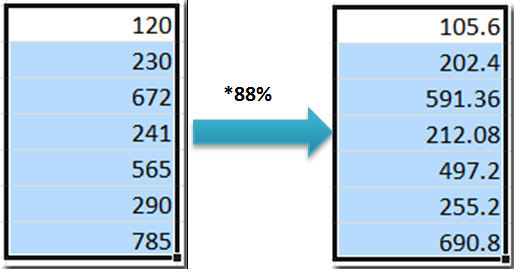
 Roinn cealla iolracha nó raon cealla le huimhir
Roinn cealla iolracha nó raon cealla le huimhir
Más mian leat ilchealla nó raon cealla a roinnt ar uimhir gan an fhoirmle a úsáid. Déan mar a leanas:
1. Aibhsigh an raon is mian leat a roinnt ar uimhir. Téigh go dtí an Uirlisí Oibríochta dialóg, cliceáil Rannán ó chlé Oibríocht Pane. Ansin iontráil an uimhir a theastaíonn uait an raon a roinnt ar, mar shampla 10. Agus is féidir leat réamhamharc a dhéanamh ar na torthaí ón Pane Réamhamharc. Féach an pictiúr:
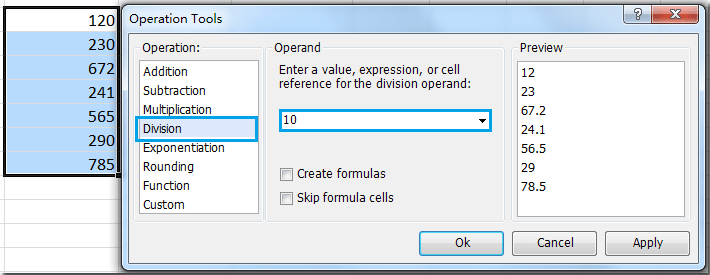
2. Ansin cliceáil OK or Cuir iarratas isteach. Tá na luachanna roghnaithe cille roinnte ar an uimhir 10 ag an am céanna. Féach screenshots:

 Cuir oibríocht easpónantúil i bhfeidhm ar raon cealla
Cuir oibríocht easpónantúil i bhfeidhm ar raon cealla
B’fhéidir nach bhfuil a fhios agat conas feidhm easpónantúil a dhéanamh in Excel. Más mian leat oibríocht easpónantúil a chur i bhfeidhm ar raon cille gan foirmle a úsáid, conas a d’fhéadfá a dhéanamh in Excel? Is féidir leat é a dhéanamh mar seo a leanas:
1. Roghnaigh an raon is mian leat feidhm easpónantúil a chur i bhfeidhm. Sa Uirlisí Oibríochta dialóg, cliceáil Léiriú ó chlé Oibríocht Pane. Ansin cuir isteach an uimhir a theastaíonn uait chun cumhacht a thabhairt do na cealla raon, mar shampla 2. Agus is féidir leat réamhamharc a dhéanamh ar na torthaí ón Pane Réamhamharc. Féach an pictiúr:

2. Ansin cliceáil OK or Cuir iarratas isteach. Rinneadh na luachanna roghnaithe cille an t-easpónant ag an am céanna. Féach screenshots:

 Déan raon uimhreacha a shlánú go slánuimhreacha nó 2 ionad de dheachúlacha
Déan raon uimhreacha a shlánú go slánuimhreacha nó 2 ionad de dheachúlacha
B’fhéidir go mbeadh sé éasca duit uimhir a shlánú go dtí ionad deachúlach áirithe. Ach más mian leat raon uimhreacha a shlánú go slánuimhreacha nó 2 ionad de dheachúlacha gan foirmle a úsáid in Excel, conas is féidir leat é a dhéanamh go tapa? Den sórt sin mar bhabhta 23.456 go 2 ionad de dheachúlacha mar 23.46 gan an fhoirmle a úsáid.
Déan raon uimhreacha a shlánú go slánuimhreacha
Má ghlactar leis go bhfuil raon-uimhreacha agat a chaithfidh tú a shlánú go dtí an céad is gaire. Mar shampla, ba mhaith leat an uimhir 5432.123 a shlánú go dtí an céad 5400 is gaire. Déan mar seo a leanas:
1. Roghnaigh na huimhreacha raon is mian leat a shlánú. Téigh go dtí an Uirlisí Oibríochta bosca dialóige, agus cliceáil Cruinniú ó chlé Oibríocht Pane. Ansin cuir an uimhir -2 isteach sa Oibriú bosca. Agus is féidir leat réamhamharc a dhéanamh ar na torthaí ón Pane Réamhamharc. Féach an pictiúr:
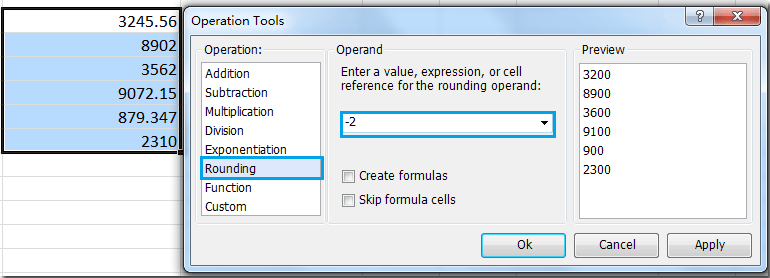
2. Ansin cliceáil OK or Cuir iarratas isteach. Rinneadh na huimhreacha cille roghnaithe a shlánú go dtí an 100 is gaire. Féach scáileáin scáileáin:

Leid: Más mian leat na huimhreacha a shlánú go dtí 10,100, 1000 is gaire…, is féidir leat an uimhir -1, -2, -3… a iontráil sa bhosca Operand.
Déan raon uimhreacha a shlánú go 2 ionad de dheachúlacha
Más mian leat raon uimhreacha a shlánú go 2 ionad de dheachúlacha gan an fhoirmle a úsáid in Excel, is féidir leat é seo a dhéanamh:
1. Roghnaigh na huimhreacha raon is mian leat a shlánú go 2 ionad de dheachúlacha. Sa Uirlisí Oibríochta dialóg, cliceáil Cruinniú ó chlé Oibríocht Pane. Ansin cuir isteach an uimhir a theastaíonn uait a shlánú go dtí an líon ionad deachúlach, sa sampla seo cuir 2 isteach sa Oibriú bosca. Agus is féidir leat réamhamharc a dhéanamh ar na torthaí ón Pane Réamhamharc. Féach an pictiúr:

2. Ansin cliceáil OK or Cuir iarratas isteach. Rinneadh na huimhreacha cille roghnaithe a shlánú go 2 ionad de dheachúlacha. Féach screenshots:
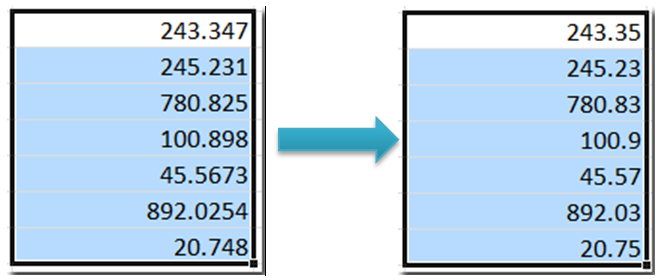
 Feidhm a chur i bhfeidhm ar raon cealla
Feidhm a chur i bhfeidhm ar raon cealla
Mar is eol dúinn uile, tá go leor feidhm in Excel. Conas a chuireann tú ceann de na feidhmeanna i bhfeidhm ar ilchealla agus na torthaí a oibriú amach ag an am céanna?
1. Roghnaigh na cealla ar mhaith leat an fheidhm a chur i bhfeidhm. Sa Uirlisí Oibríochta dialóg, cliceáil Feidhm ó chlé Oibríocht Pane. Agus ansin roghnaigh feidhm amháin ar mhaith leat a chur i bhfeidhm as an Suimiú liosta anuas. Is féidir leat réamhamharc a dhéanamh ar na torthaí ón Pane Réamhamharc. Féach an pictiúr:

2. Ansin cliceáil OK or Cuir iarratas isteach. Cuireadh an fheidhm seo i bhfeidhm ar na cealla roghnaithe go léir. Féach screenshots:
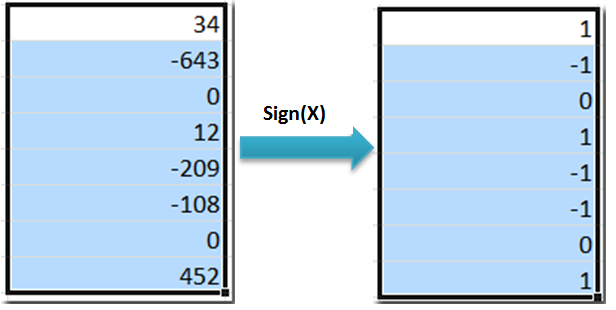
 Cuir an fhoirmle i bhfeidhm ar ilchealla nó ar gach cealla
Cuir an fhoirmle i bhfeidhm ar ilchealla nó ar gach cealla
Uaireanta ní mór duit foirmle saincheaptha a chur i bhfeidhm ar ilchealla in Excel. Leis an uirlis seo, is féidir leat aon fhoirmle a theastaíonn uait a chur i bhfeidhm go tapa ar na cealla.
1. Aibhsigh an raon a theastaíonn uait an fhoirmle shaincheaptha a chur i bhfeidhm. Téigh go dtí an Uirlisí Oibríochta dialóg, cliceáil An Chustaim ó chlé Oibríocht Pane. Agus sa An Chustaim bosca, ionchur an fhoirmle atá uait, mar shampla (? * 2 + 5) / 5. Leid: An? is ionann siombail agus an luach i ngach cill. Is féidir leat réamhamharc a dhéanamh ar na torthaí ón Pane Réamhamharc. Féach an pictiúr:
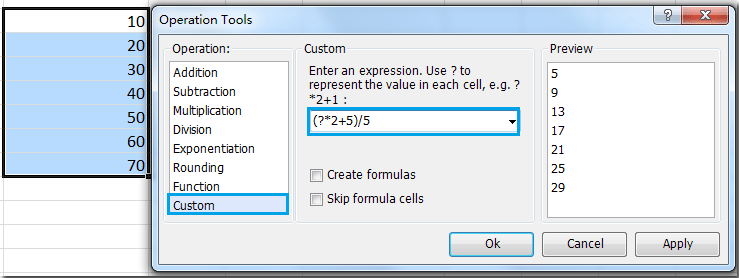
2. Ansin cliceáil OK or Cuir iarratas isteach. Cuireadh an fhoirmle saincheaptha i bhfeidhm ar na cealla. Féach screenshots:
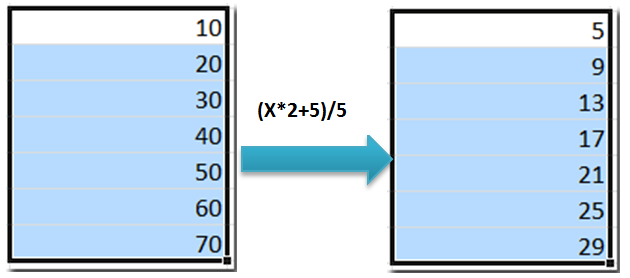
![]() Nótaí:
Nótaí:
- If Cruthaigh foirmlí déantar an rogha a sheiceáil, beidh na torthaí i bhfoirm foirmlí do gach cill.
- If Scipeáil cealla foirmle déantar an rogha a sheiceáil, scipeálfaidh an oibríocht agus tabharfaidh sí neamhaird go huathoibríoch ar na cealla foirmle sa raon.
- Is féidir leat brú Undo (Ctrl + Z) chun an oibríocht seo a athbhunú láithreach.
Demo
Kutools le haghaidh Excel: le níos mó ná 300 breiseán handy Excel, saor in aisce chun iarracht a dhéanamh gan aon teorainn i 30 lá. Íoslódáil agus triail saor in aisce Anois!
Féadann na huirlisí seo a leanas do chuid ama agus airgid a shábháil go mór, cé acu ceann atá ceart duitse?
Cluaisín Oifige: Cluaisíní úsáideacha a úsáid i d’Oifig, mar bhealach Chrome, Firefox agus New Internet Explorer.
Kutools le haghaidh Excel: Níos mó ná 300 Ardfheidhmeanna le haghaidh Excel 2021, 2019, 2016, 2013, 2010, 2007 agus Oifig 365.
Kutools le haghaidh Excel
Níl san fheidhmiúlacht a thuairiscítear thuas ach ceann de 300 feidhm chumhachtach atá ag Kutools le haghaidh Excel.
Deartha do Excel(Office) 2021, 2019, 2016, 2013, 2010, 2007 agus Office 365. Íoslódáil agus úsáid saor in aisce ar feadh 30 lá.
